Cara Terbaik Memindahkan Catatan dari Notion ke Obsidian
Diterbitkan: 2024-05-10Memigrasikan catatan adalah salah satu tantangan terbesar saat berpindah aplikasi pencatatan. Hal ini berlaku bahkan untuk memindahkan catatan dari Notion ke Obsidian. Namun, jika Anda memutuskan untuk beralih, kami akan menguraikan proses migrasi dalam panduan ini untuk memudahkan transisi Anda antara kedua aplikasi tersebut.
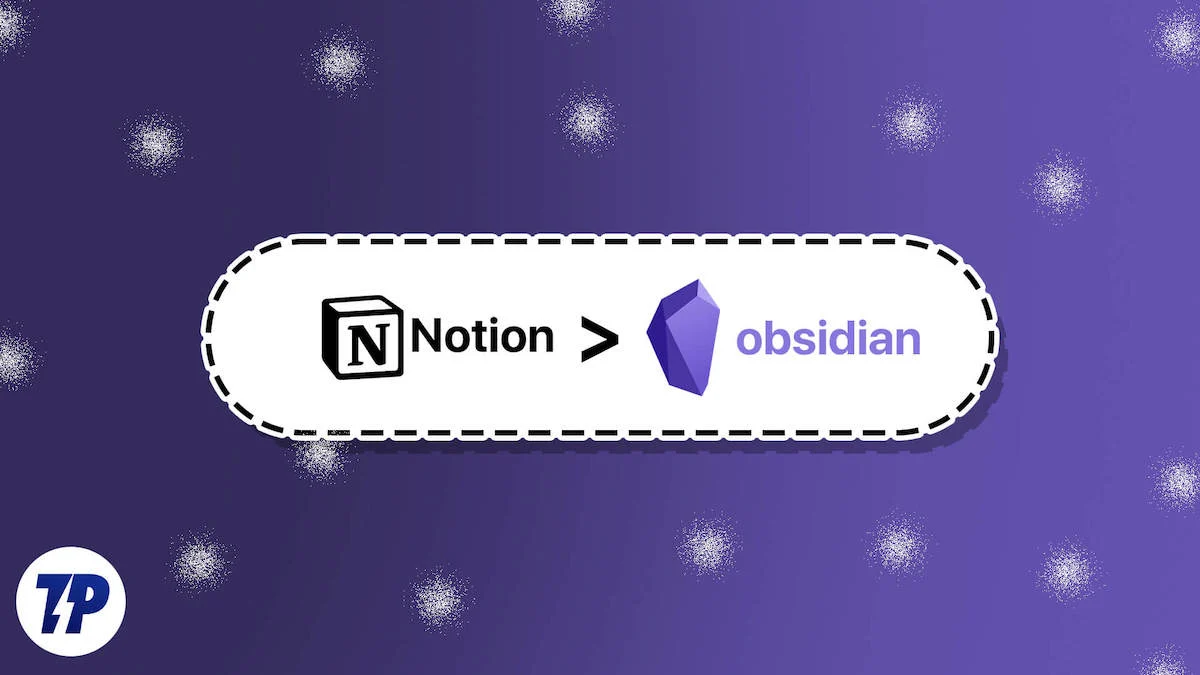
Daftar isi
Cara Benar Memindahkan Catatan Dari Notion ke Obsidian
Ada dua cara untuk memindahkan catatan Anda dari Notion ke Obsidian. Anda dapat mengunduh catatan Notion Anda (dalam format Penurunan Harga) dan mengimpornya ke brankas Obsidian Anda secara manual atau menggunakan plugin komunitas–Importir–agar dapat melakukannya untuk Anda.
Menurut saya, menggunakan plugin merupakan pendekatan yang lebih baik dan menyarankan Anda menggunakan plugin yang sama untuk mengimpor catatan ke Obsidian. Plugin ini tidak hanya menyederhanakan seluruh proses, tetapi juga memastikan tidak ada data Anda yang hilang selama migrasi. Selain itu, ini juga menangani struktur folder dan tautan internal saat Anda membawanya dari Notion.
Berikut tampilan migrasi catatan dari Notion ke Obsidian menggunakan plugin Importir.
Langkah 1. Unduh Data Gagasan Anda
Pertama, Anda perlu menyiapkan data yang ingin Anda pindahkan dari Notion ke Obsidian. Cara terbaik, yang tidak mengakibatkan hilangnya data, adalah dengan mengekspor seluruh ruang kerja Notion Anda.
- Buka aplikasi Notion di Mac atau PC Windows Anda.
- Pilih Pengaturan & Anggota dari sidebar kiri.
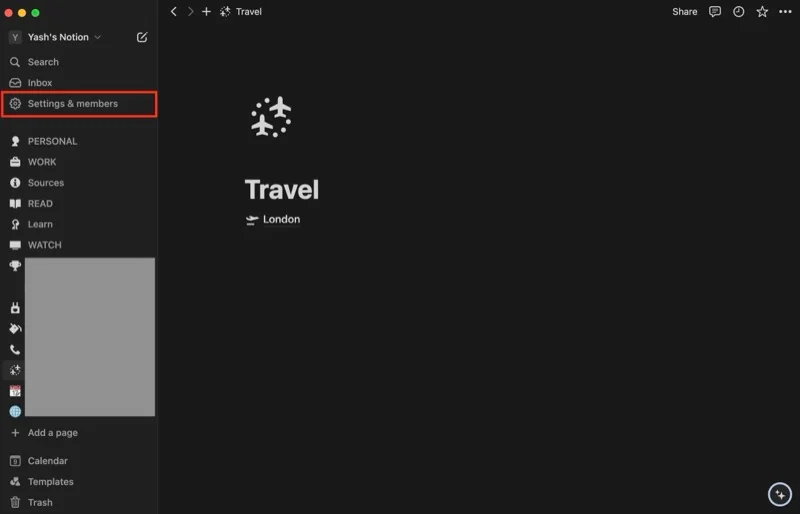
- Klik Pengaturan di bawah Ruang Kerja .
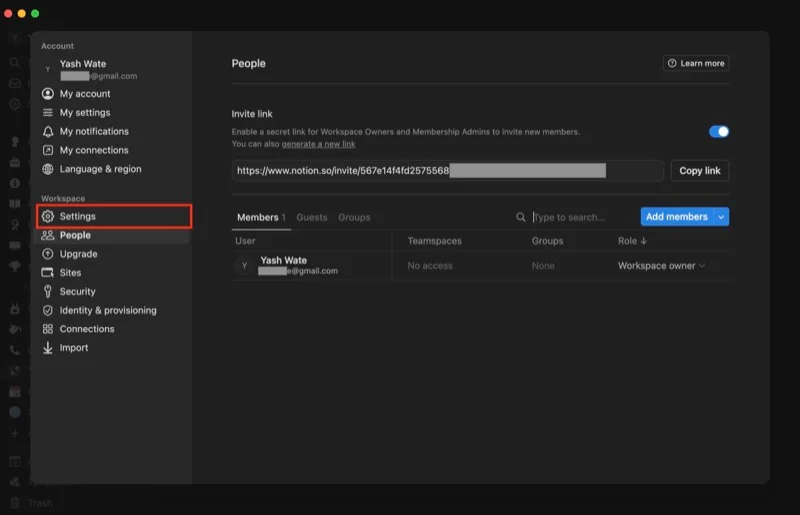
- Tekan tombol Ekspor Semua Konten Ruang Kerja .
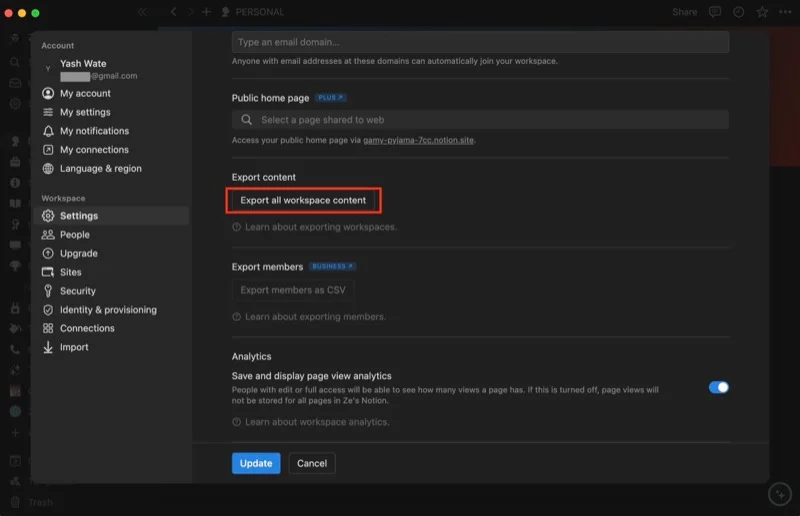
- Pada pop-up yang muncul, ubah Format Ekspor ke HTML dan pastikan Sertakan Konten diatur ke Semuanya dan tombol Buat Folder untuk Subhalaman diaktifkan.
- Tekan Ekspor untuk mulai mengekspor data Anda.
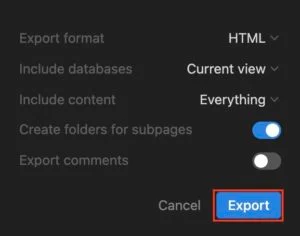
- Ketika proses selesai, Anda akan melihat perintah Unduh . Beri nama file tersebut, pilih folder tujuan pilihan Anda, dan tekan Simpan untuk menyimpannya.
- Tutup Gagasan.
Langkah 2. Siapkan Obsidian untuk Impor
Obsidian menggunakan brankas untuk menyimpan catatan Anda. Oleh karena itu, Anda perlu membuat dan mengaturnya agar dapat mengimpor catatan Notion Anda. Anda dapat membuat brankas secara lokal di komputer Anda atau layanan penyimpanan seperti Drive atau Dropbox (jika Anda ingin menyinkronkan catatan Anda di semua perangkat Anda secara gratis).
Untuk membuat brankas baru:
- Buka aplikasi Obsidian di komputer Anda.
- Klik tombol Buat di sebelah Buat Vault Baru .
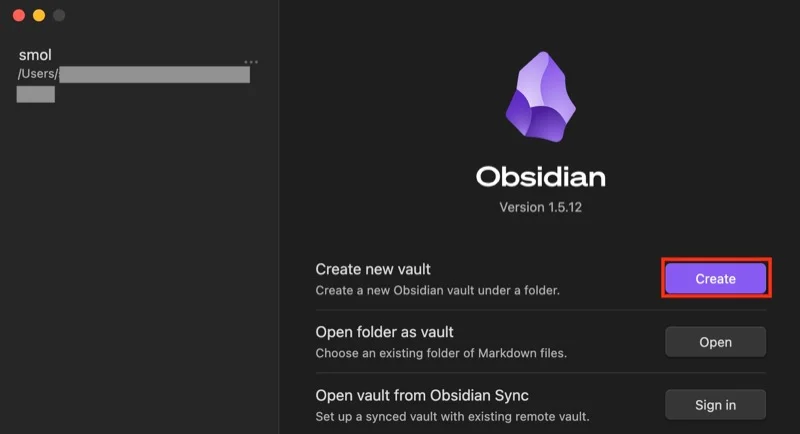
- Beri nama brankas Anda.
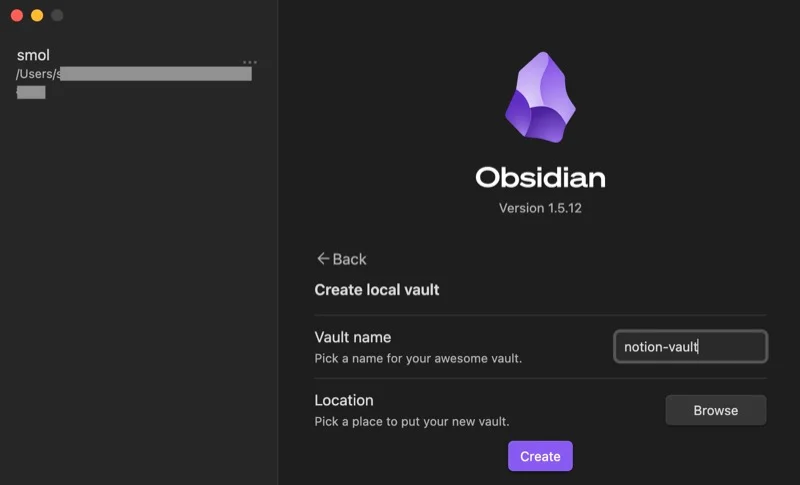
- Ketuk tombol Telusuri dan pilih lokasi untuk menyimpan brankas.
- Tekan Buat untuk membuat brankas.
Jika Anda berencana menyimpan brankas di layanan penyimpanan online, Anda harus melalui proses berikut: mengunduh aplikasinya, mengatur foldernya di perangkat Anda, dan memilih folder tersebut sebagai lokasi brankas Obsidian Anda.

Di sisi lain, jika Anda sudah memiliki brankas Obsidian, imporlah seperti ini:
- Tekan tombol Buka di samping Buka Folder sebagai Vault .
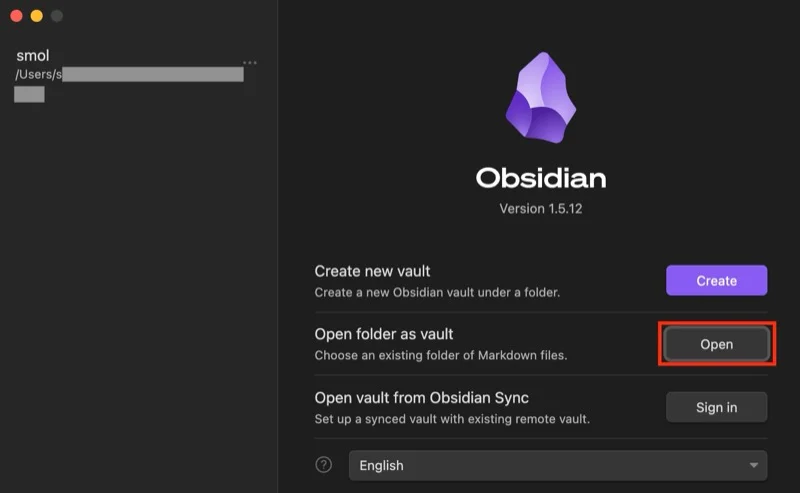
- Pilih folder tempat Anda menyimpan brankas.
- Alternatifnya, jika Anda menyimpan brankas di layanan online, pilih foldernya di komputer Anda.
Langkah 3. Unduh Plugin Importir ke Obsidian Vault Anda
Selanjutnya, Anda perlu menambahkan plugin Importir ke brankas Obsidian Anda. Ikuti langkah-langkah berikut untuk melakukannya:
- Di aplikasi Obsidian, buka brankas Anda dan klik tombol Pengaturan (dengan ikon roda gigi) di sidebar kiri.
- Klik tombol Aktifkan Plugin Komunitas . Jika Anda tidak melihatnya, maka opsi tersebut sudah diaktifkan.
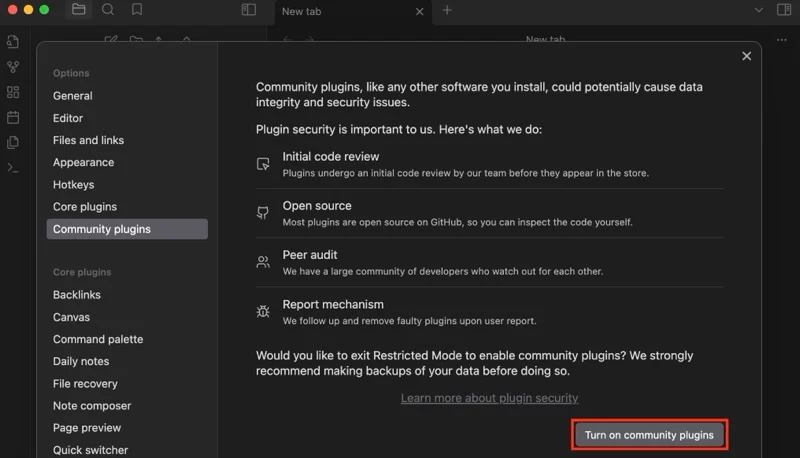
- Klik Telusuri di sebelah Plugin Komunitas .
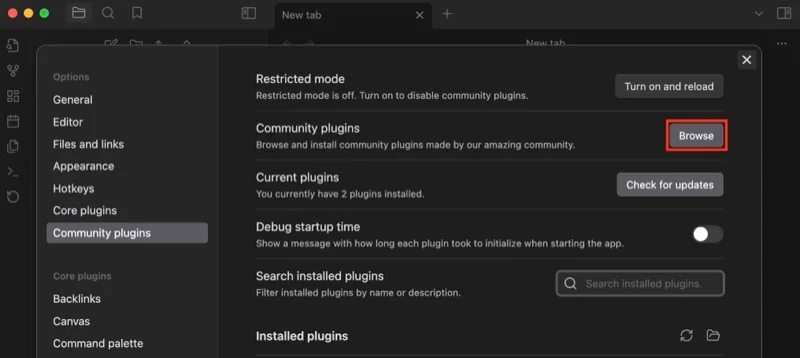
- Cari Importir pada kolom pencarian di atas.
- Klik pada plugin untuk memperluas dan melihat detail lebih lanjut.
- Ketuk tombol Instal untuk menginstal plugin.
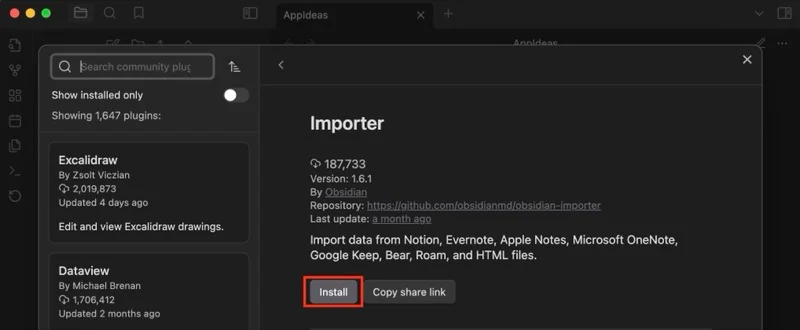
- Setelah diinstal, klik Aktifkan untuk mengaktifkan Importir di brankas Anda.
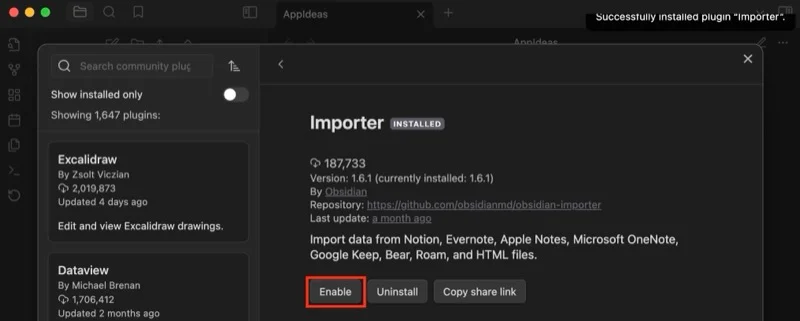
- Tutup jendela untuk kembali ke brankas Anda, dan Anda akan melihat ikon baru (untuk plugin Importir) di sidebar kiri.
Langkah 4. Impor Data Gagasan Ke Obsidian Menggunakan Importir
Dengan data Notion yang diekspor di tangan Anda dan brankas Obsidian sudah disiapkan, Anda siap mengimpor catatan Anda. Inilah yang perlu Anda lakukan:
- Dari dalam brankas Anda, klik tombol Plugin importir dari sidebar kiri.
- Klik tarik-turun untuk Format File dan pilih Notion (.zip) .
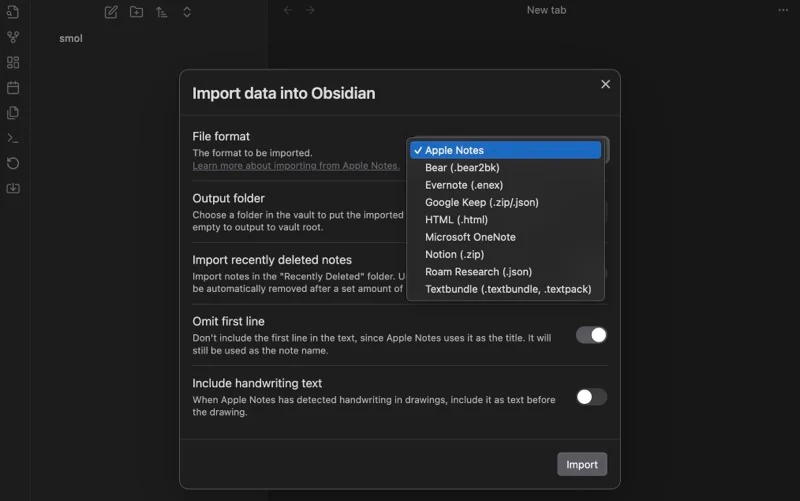
- Klik tombol Pilih File di sebelah File untuk diimpor dan pilih file data Notion yang Anda unduh pada langkah 1.
- Jika Anda ingin mengimpor seluruh data Notion ke folder tertentu di brankas Obsidian Anda, biarkan kolom teks di sebelah Output Folder disetel ke Notion . Jika tidak, kosongkan untuk meletakkan semuanya di root vault.
- Pastikan tombol untuk Simpan Halaman Induk di Subfolder aktif.
- Terakhir, tekan tombol Impor .
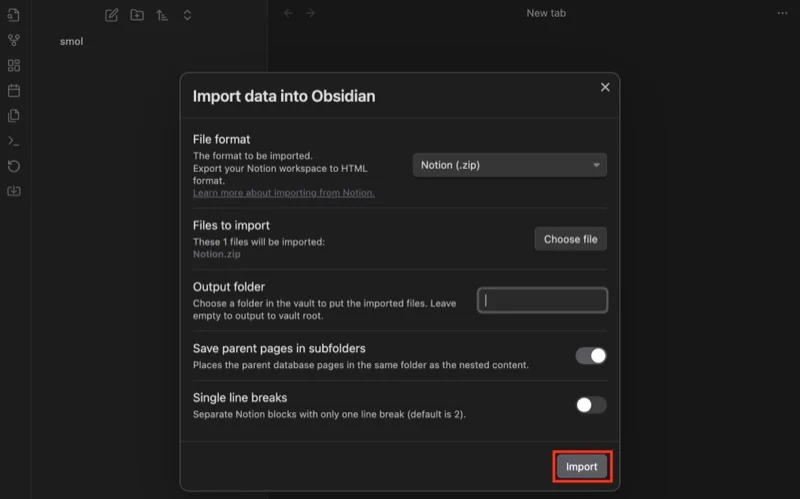
Setelah catatan Anda diimpor ke Obsidian, Anda akan melihat statusnya di layar Anda. Tekan Selesai untuk menutup, dan Anda akan menemukan semua data Notion Anda di brankas Obsidian Anda.
Secara opsional, jika Anda telah menyiapkan sinkronisasi lintas platform menggunakan plugin Sinkronisasi Jarak Jauh, Anda dapat menyinkronkan perubahan ini. Klik plugin Remote Sync di sidebar kiri untuk menyinkronkan perubahan Anda ke folder Obsidian secara online.
Migrasi Mungkin Memecahkan Beberapa Catatan di Obsidian
Setelah Anda memigrasikan catatan dari Notion ke Obsidian, Anda seharusnya dapat melihatnya dengan baik. Namun, ada kalanya elemen tertentu mungkin tidak muncul seperti di ruang kerja Notion Anda.
Misalnya, kolom yang dapat diubah (dengan beberapa opsi masukan) di tabel Notion tidak akan berfungsi di Obsidian. Sayangnya, tidak banyak yang dapat Anda lakukan selain menyiapkan tabel baru – mungkin menggunakan plugin Tabel Tingkat Lanjut – untuk membuat sesuatu dengan efek serupa.
Demikian pula, meskipun plugin Importir menjaga format teks tetap utuh, beberapa elemen mungkin masih rusak, dan Anda harus memperbaikinya sendiri. Plugin tertentu dapat berguna dalam situasi seperti itu dan membantu Anda memahami data dalam catatan Anda dengan lebih baik.
